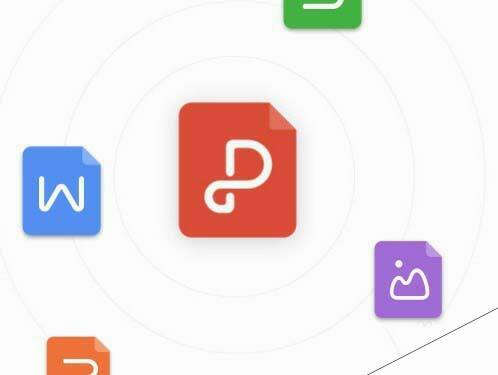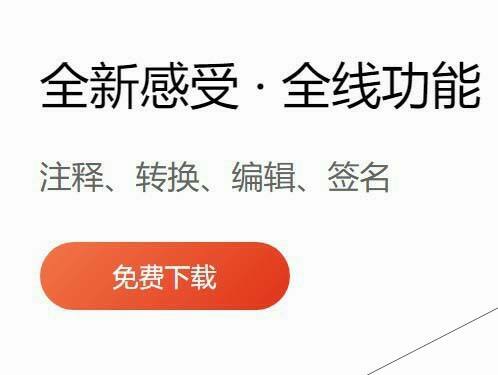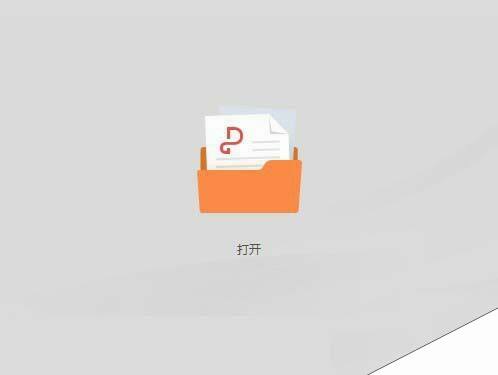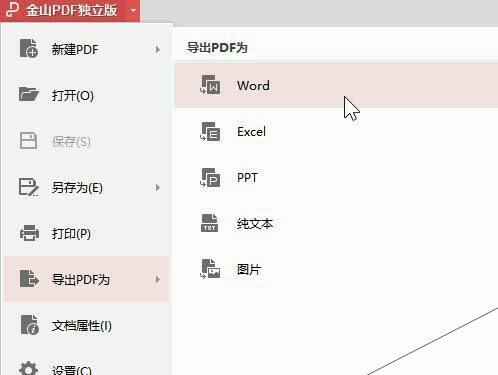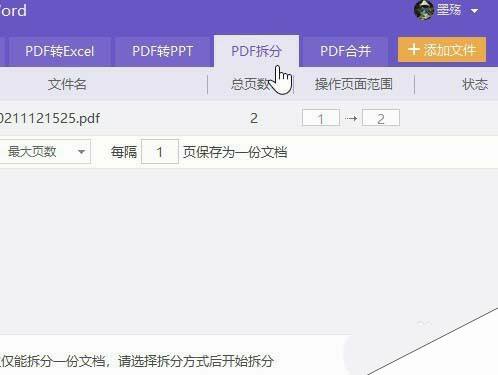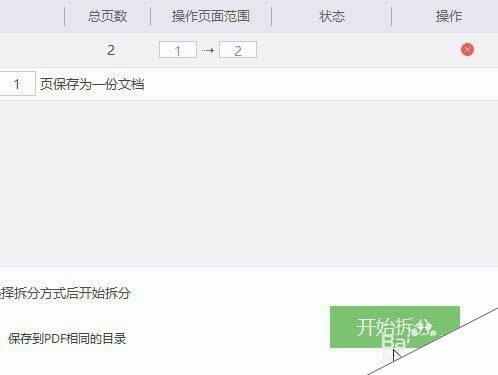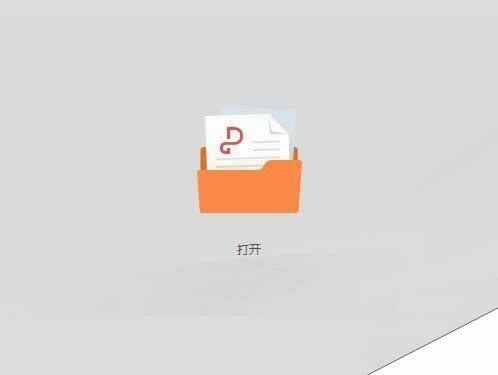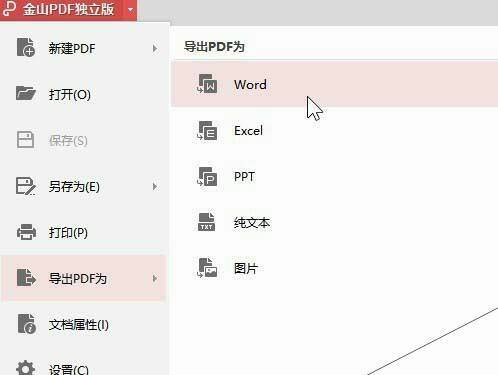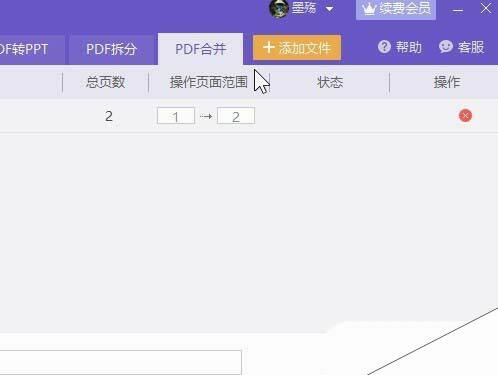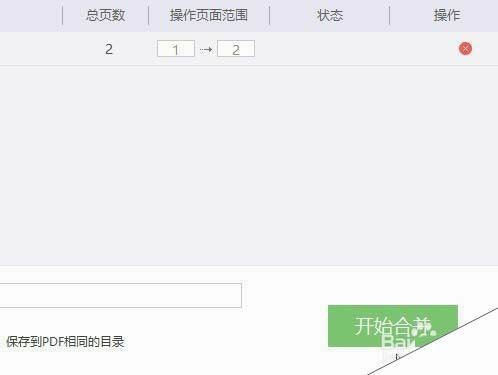金山PDF编辑器怎么拆分合并一份pdf文件?
办公教程导读
收集整理了【金山PDF编辑器怎么拆分合并一份pdf文件?】办公软件教程,小编现在分享给大家,供广大互联网技能从业者学习和参考。文章包含329字,纯文字阅读大概需要1分钟。
办公教程内容图文
一、拆分PDF文件
1、首先我们搜索金山PDF,然后下载安装
2、安装包下载完成之后,双击一步一步的安装完成,点击打开
3、接着点一下打开按钮,然后选择自己想要编辑的文档
4、点击页面左上角的pdf转word的
5、在打开的选项卡上面选择pdf拆分
6、根据我们的需要进行详细的设置,设置完成之后,点击开始拆分即可
二、合并pdf文件
1、接着点一下打开按钮,然后选择自己想要编辑的文档
2、点击页面左上角的菜单,然后选择转换为word文档
3、在上方菜单栏中选择pdf合并,然后点击添加文件
4、文件添加完成之后,点击页面右下角的开始合并,这样就可以把多个pdf文件合成为一个了
办公教程总结
以上是为您收集整理的【金山PDF编辑器怎么拆分合并一份pdf文件?】办公软件教程的全部内容,希望文章能够帮你了解办公软件教程金山PDF编辑器怎么拆分合并一份pdf文件?。
如果觉得办公软件教程内容还不错,欢迎将网站推荐给好友。